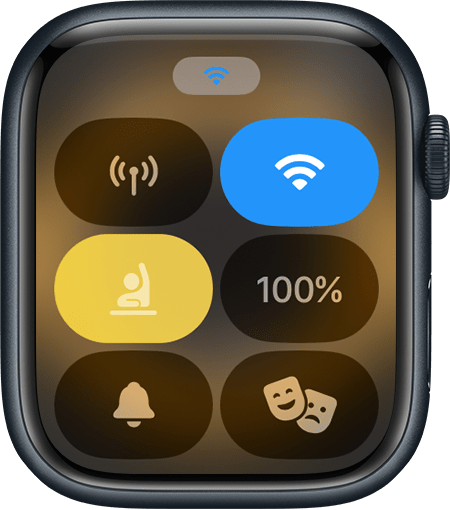Schooltijd gebruiken op de Apple Watch
Met Schooltijd kun je geplande beperkingen instellen op de Apple Watch van een gezinslid. Je kunt het ook gebruiken op je eigen Watch wanneer je je wilt concentreren.

Wat je nodig hebt
Om Schooltijd-schema's te gebruiken op de Apple Watch van een gezinslid, moet je eerst de Apple Watch configureren met Gezinsconfiguratie. Hiervoor is een van deze Apple Watch-modellen met watchOS 7 of nieuwer vereist:
Apple Watch Series 4 of nieuwer met Cellular*
Apple Watch SE (1e generatie) of nieuwer met Cellular
Apple Watch Ultra of nieuwer
Je hebt ook een iPhone 6s of nieuwer nodig met iOS 14 of nieuwer voor de eerste configuratie van de Watch.
Om Schooltijd te kunnen gebruiken op je eigen Apple Watch, heb je watchOS 7 of nieuwer nodig.
* Een mobiel abonnement is niet vereist voor de configuratie van een Apple Watch voor een gezinslid, maar wel voor bepaalde functies.
Een Schooltijd-schema instellen
Open de Watch-app op de iPhone. Tik op 'Alle Apple Watches' en tik vervolgens op de Watch van het gezinslid.
Tik op 'Gereed' en vervolgens op 'Schooltijd'.
Schakel Schooltijd in en tik vervolgens op 'Wijzig schema'.
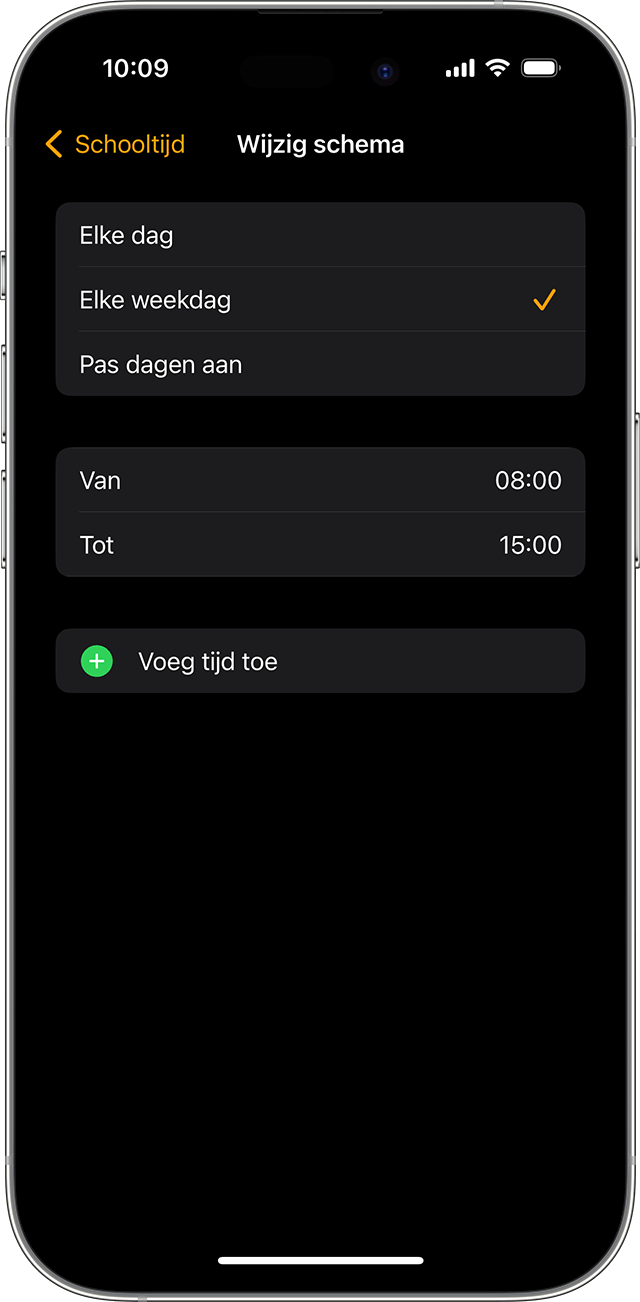
Kies de dagen en tijden waarop Schooltijd actief moet zijn.
Tik op als je voor een dag meerdere schema's wilt configureren. Je kunt bijvoorbeeld een schema instellen voor lessen in de ochtend en een voor na lunchtijd.
Als je het Schooltijd-schema wilt wijzigen, open je de Watch-app op de iPhone en tik je vervolgens op de naast de beheerde Watch. Tik op 'Schooltijd' en vervolgens op 'Wijzig schema'.
Schooltijd tijdelijk uitschakelen
Je gezinslid kan Schooltijd tijdelijk uitschakelen om bijvoorbeeld berichten te checken. Schakel Schooltijd uit door de Digital Crown ingedrukt te houden en vervolgens ter bevestiging op 'Verlaat' te tikken.
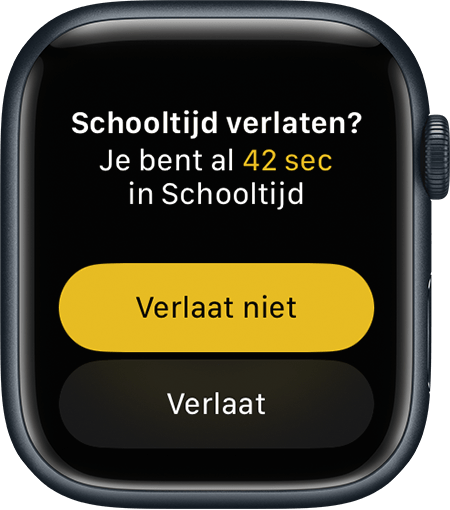
Als er een Schooltijd-schema actief is, wordt de Schooltijd-modus automatisch hervat.
Schooltijd-overzichten bekijken
Van alle tijdelijke uitschakelingen van Schooltijd wordt de begin- en eindtijd gerapporteerd in de Watch-app op je iPhone. Als je wilt zien wanneer Schooltijd werd uitgeschakeld, open je de Watch-app, tik je achtereenvolgens op 'Alle Apple Watches', op de Apple Watch van je gezinslid en op 'Schooltijd'.
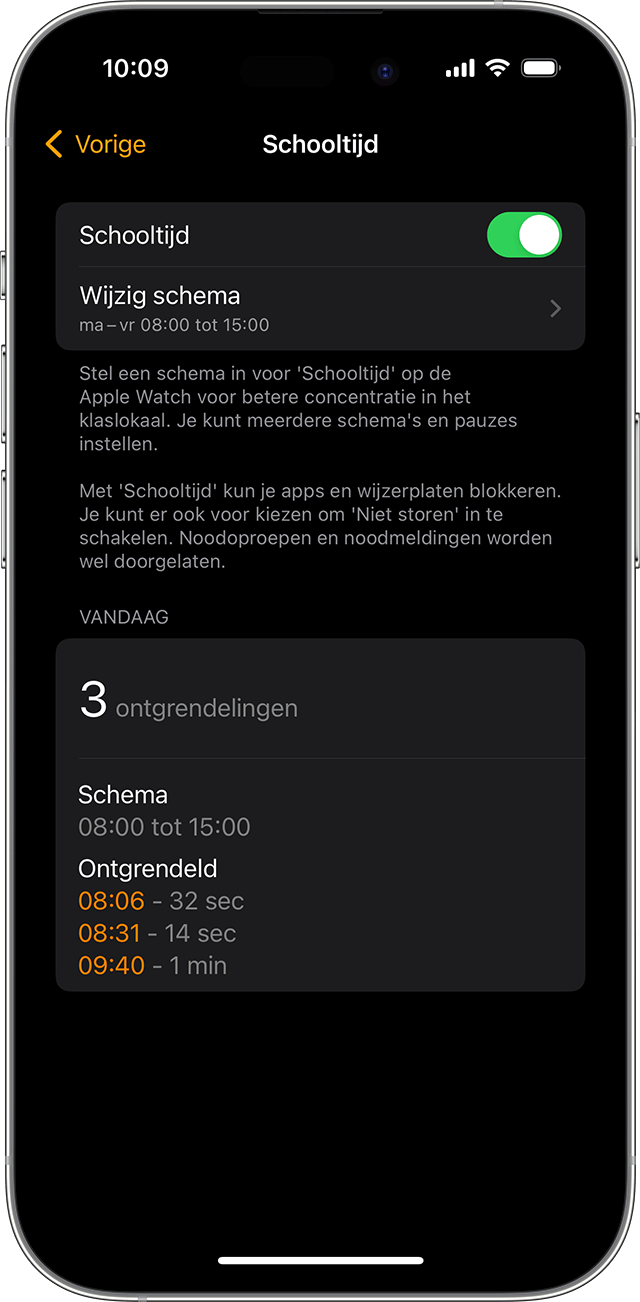
Het overzicht wordt ook weergegeven op de Apple Watch van je gezinslid. Je kunt het bekijken door op de Watch van het gezinslid de Instellingen-app te openen en vervolgens op 'Schooltijd' te tikken.
Afleiding vermijden met Schooltijd op je Apple Watch
Je kunt Schooltijd op je eigen Watch gebruiken wanneer je je wilt kunnen concentreren. Je kunt Schooltijd bijvoorbeeld gebruiken als alternatief voor 'Niet storen' of de theatermodus, om meldingen te onderdrukken en om gewoon te kunnen kijken hoe laat het is zonder allerlei visuele afleiding.
Voeg allereerst de Schooltijd-knop toe aan het bedieningspaneel:
Om het bedieningspaneel te openen, druk je op de zijknop (voor watchOS 9 of ouder raak je de onderkant van het scherm aan, houd je het ingedrukt en veeg je omhoog).
Scrol naar de onderkant en tik op 'Wijzig'.
Tik op de op de en tik vervolgens op 'Gereed'.
Tik in het bedieningspaneel op de knop 'Schooltijd' om Schooltijd in te schakelen. Je schakelt het uit door de Digital Crown ingedrukt te houden en vervolgens ter bevestiging op 'Verlaat' te tikken.